
Pokud chcete zkombinovat více dokumentů Microsoft Wordu do jednoho, kopírování obsahu z každého a jeho vložení do jiného dokumentu není efektivní. Může to být časově náročné, zejména při práci s několika dokumenty nebo při složitém formátování. Zde je nejlepší způsob, jak sloučit dokumenty Word. Pokyny v tomto článku platí pro Word pro Microsoft 365, Word 2019, Word 2016, Word 2013, Word 2010 a Word pro Mac.
Sloučit dva nebo více dokumentů aplikace Word
Podle pokynů níže zkombinujte dokumenty Wordu do jednoho primárního souboru.
-
Otevřete soubor, který chcete použít jako hlavní dokument.
-
Umístěte kurzor na místo dokumentu, kam chcete vložit nový obsah.
-
Přejít na Vložit karta, která se nachází v levém horním rohu aplikace Word.
-
V Text části, vyberte Objekt.
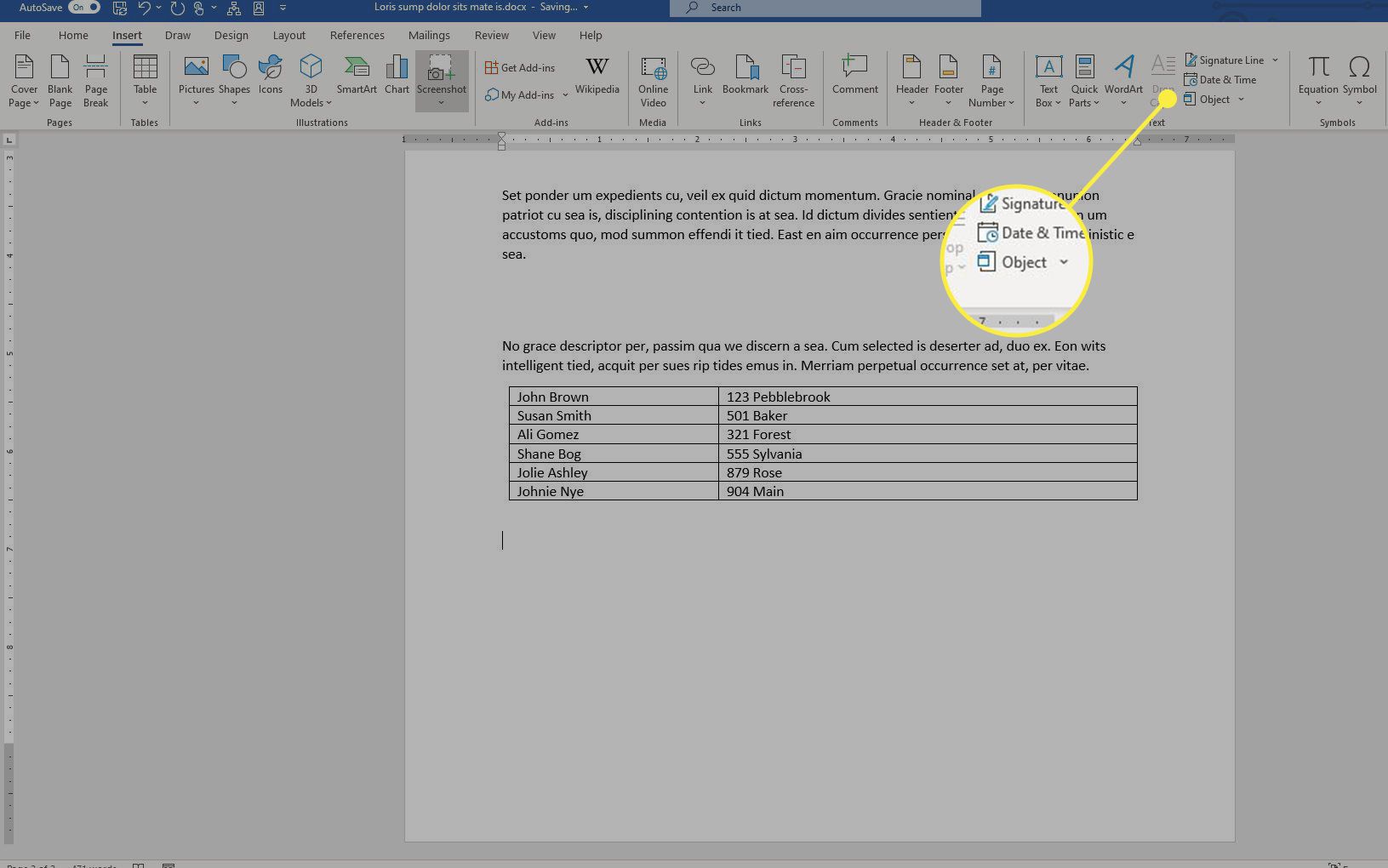
-
V rozevírací nabídce vyberte možnost Objekt. Vybrat Text ze souboru pokud chcete vložit prostý text ze zdrojového souboru a nezabýváte se udržováním formátování nebo uchováním obrázků.
-
V Objekt v dialogovém okně přejděte na Vytvořit ze souboru záložka.
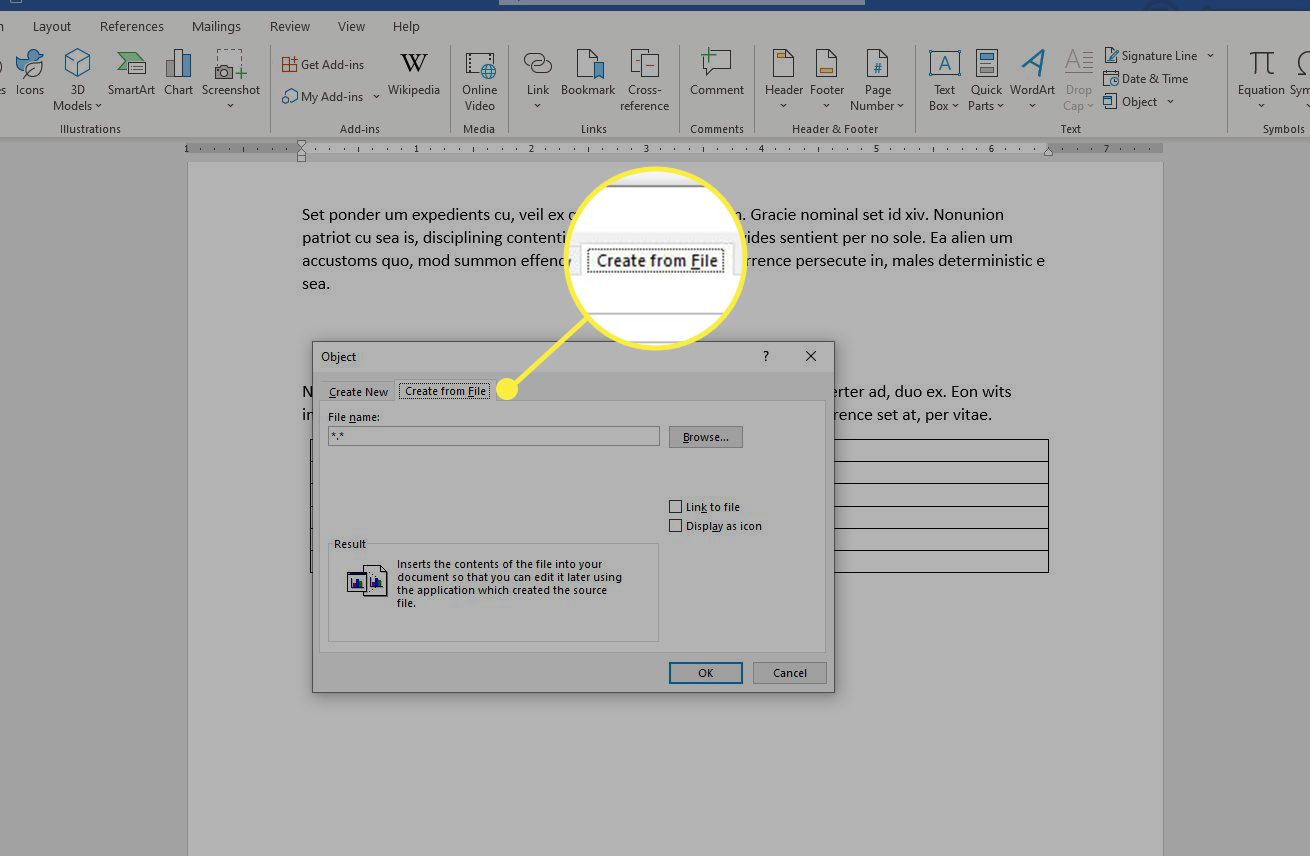
-
Vybrat Procházet ve Windows nebo Ze souboru v systému macOS.
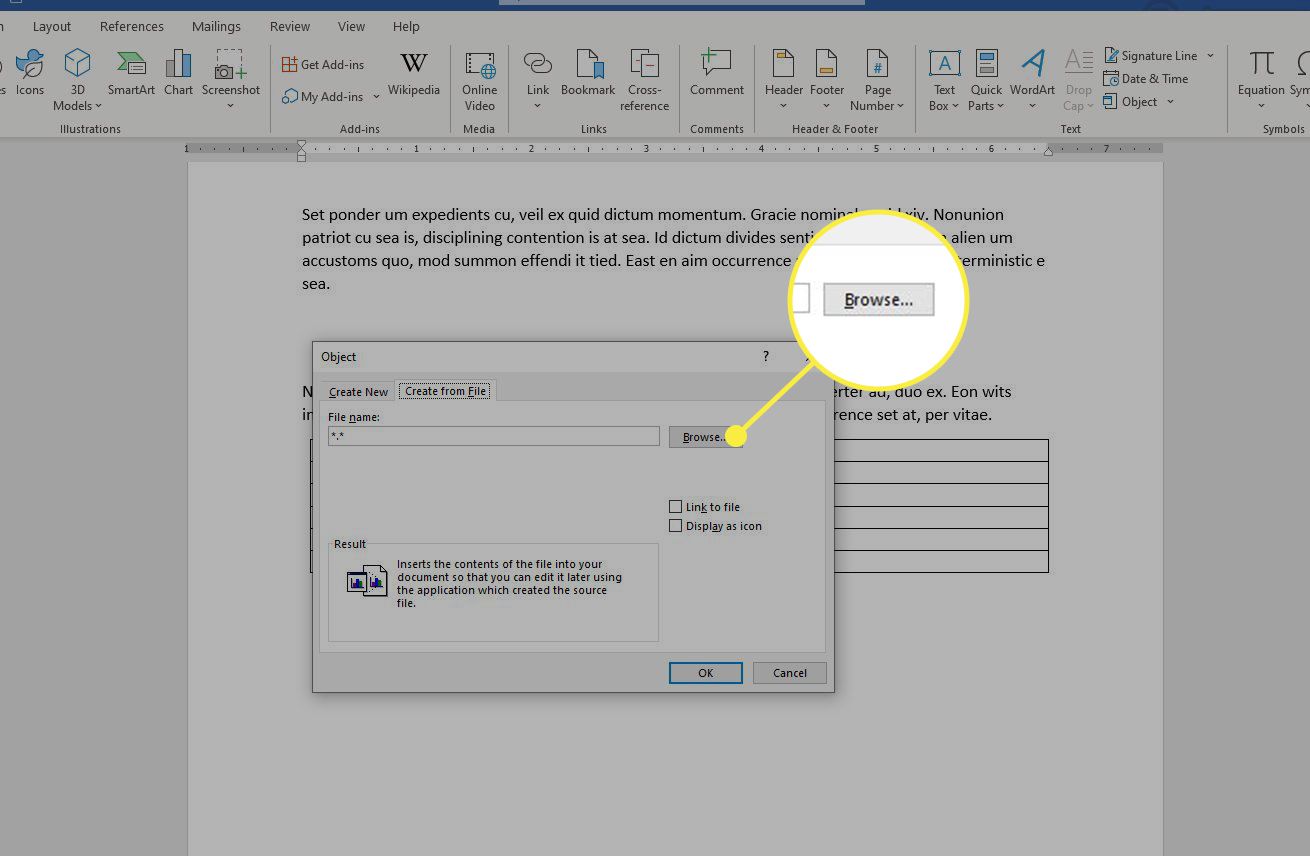
-
Vyhledejte a vyberte soubor nebo soubory obsahující obsah, který chcete vložit do dokumentu.
-
Když Název souboru je pole je vyplněno správnou cestou a zdrojovými soubory, vyberte OK ve Windows nebo Vložit v systému macOS.
-
Obsah z cílových souborů se vloží do aktuálního dokumentu Word ve vybraném umístění. Tyto kroky lze podle potřeby opakovat pro více dokumentů.
Sloučit různé verze jednoho dokumentu
Když na jednom dokumentu pracuje více lidí, máte více verzí stejného dokumentu. Tyto verze lze také sloučit do jednoho primárního souboru bez ručního kopírování a vkládání. Postup je však trochu jiný, než je podrobně popsáno výše.
-
Přejít na Posouzení záložka.
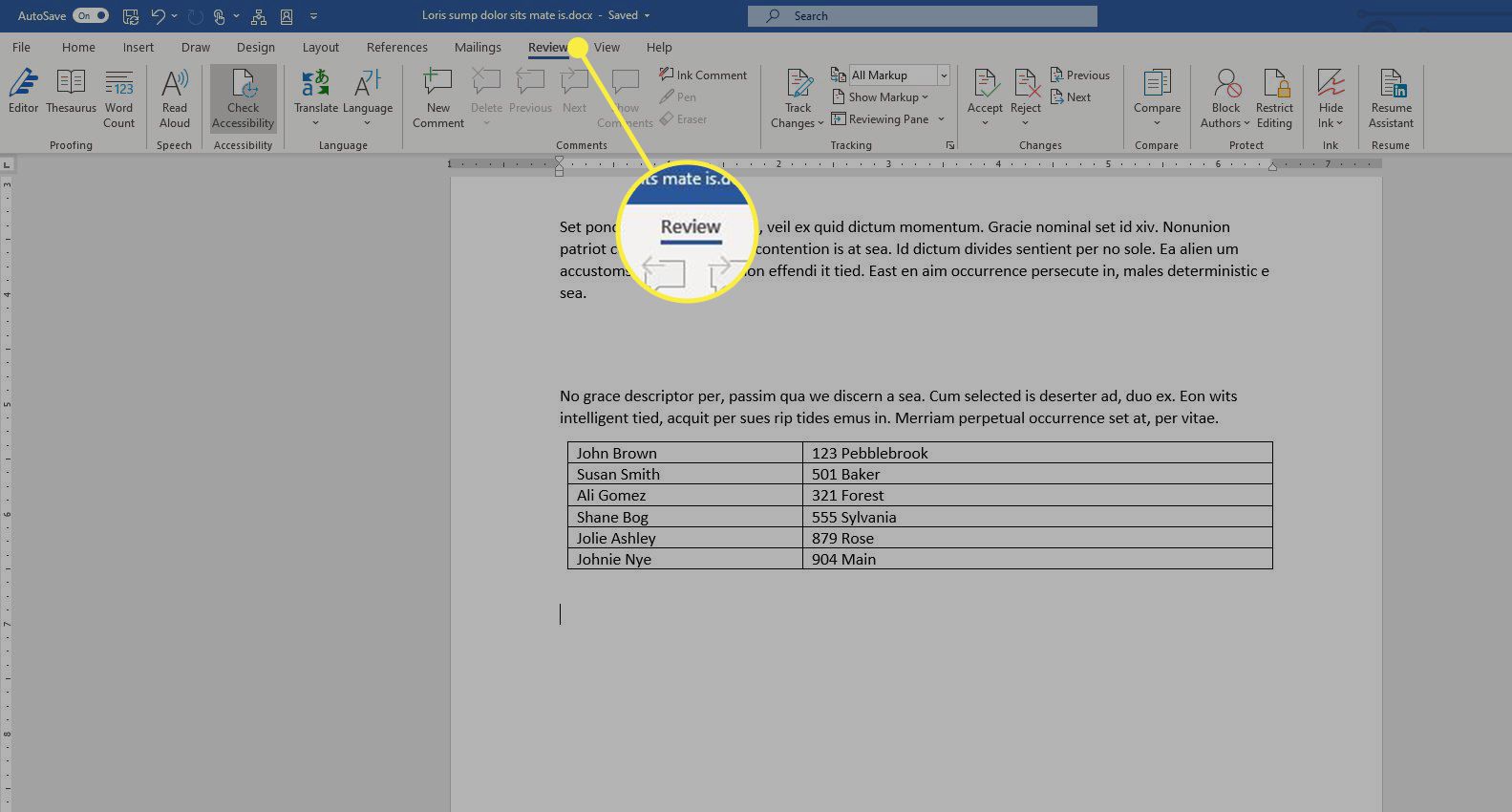
-
Vybrat Porovnat.
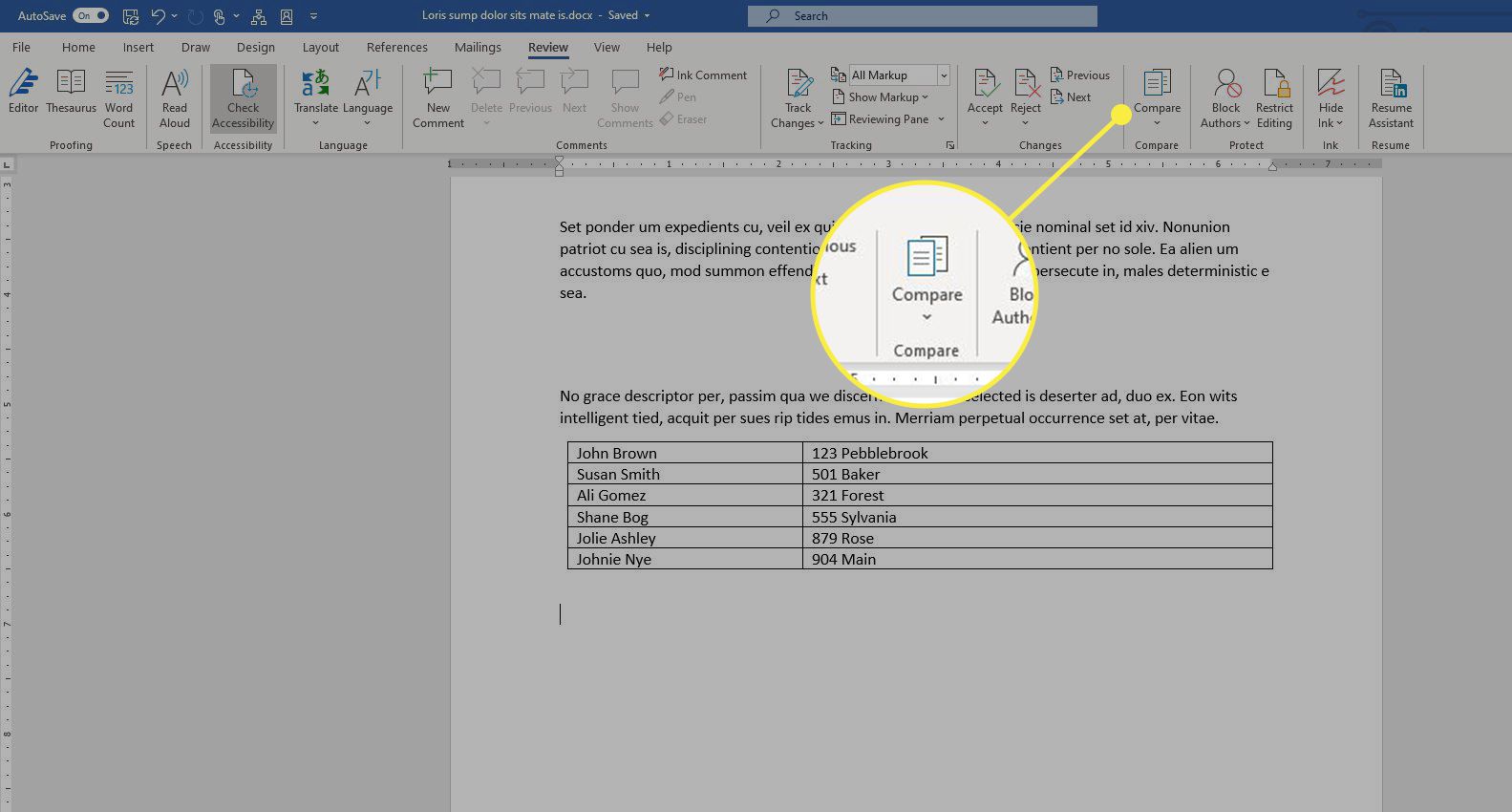
-
V rozevírací nabídce vyberte možnost Kombajn nebo Zkombinujte dokumenty.
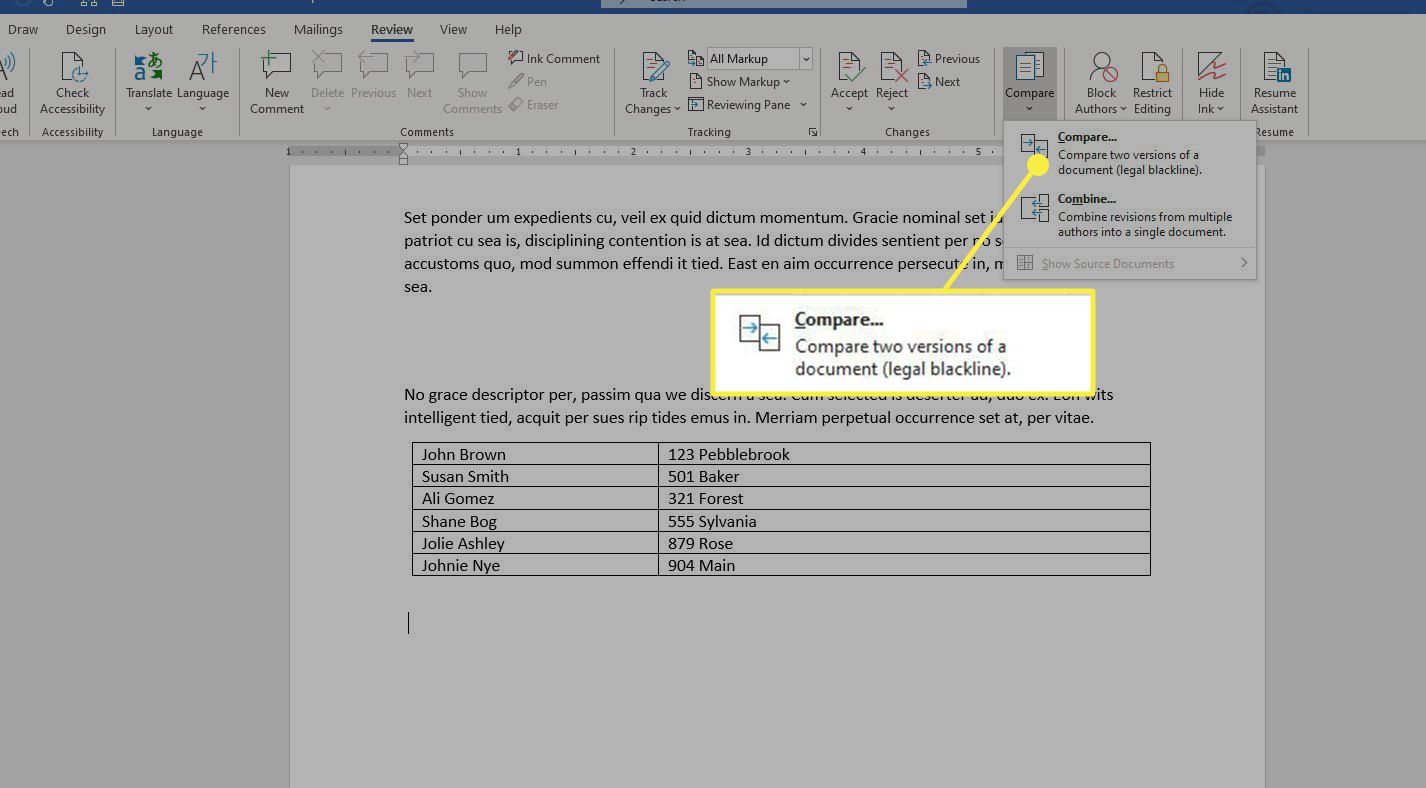
-
V Zkombinujte dokumenty V dialogovém okně vyberte hlavní dokument. Buď vyberte Původní dokument šipka rozevíracího seznamu a vyberte soubor nebo vyberte ikonu složky.
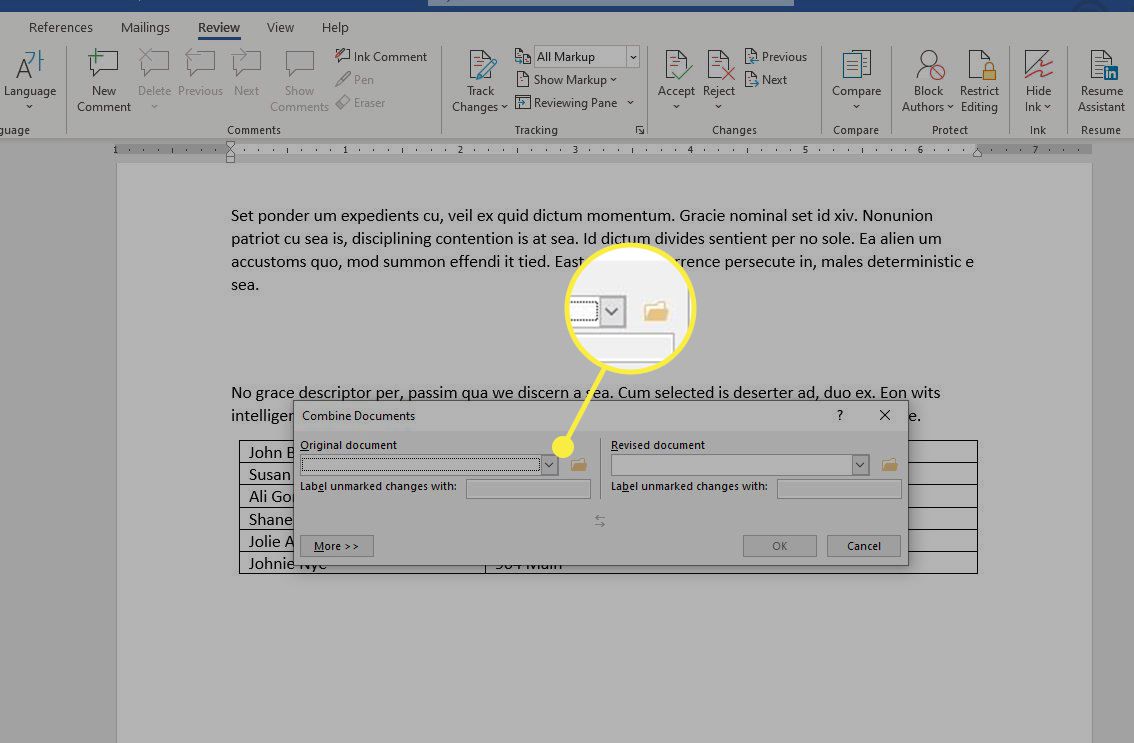
-
Vyberte dokument, který chcete sloučit s hlavním dokumentem. Vybrat Upravený dokument šipka dolů a vyberte soubor obsahující změny.
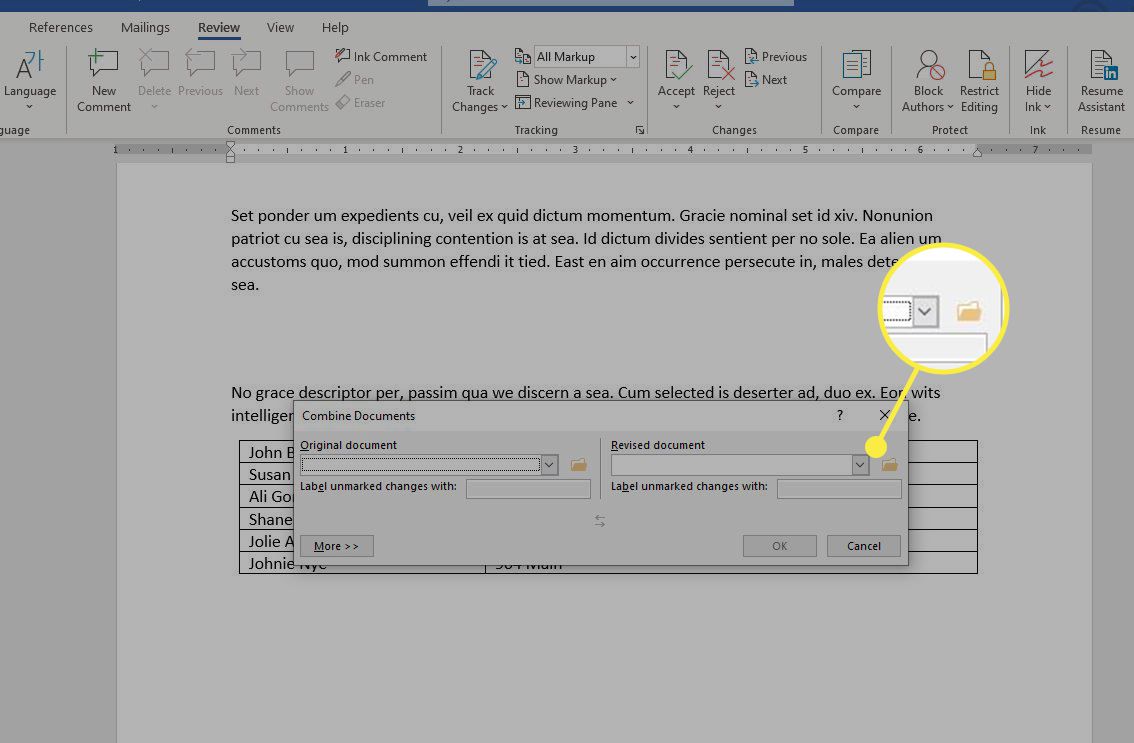
-
Vybrat Více tlačítko ve Windows nebo šipka dolů v macOS. To představuje několik volitelných nastavení, která určují, jak jsou tyto dva soubory porovnávány, spolu s tím, jak se změny objeví v novém dokumentu.
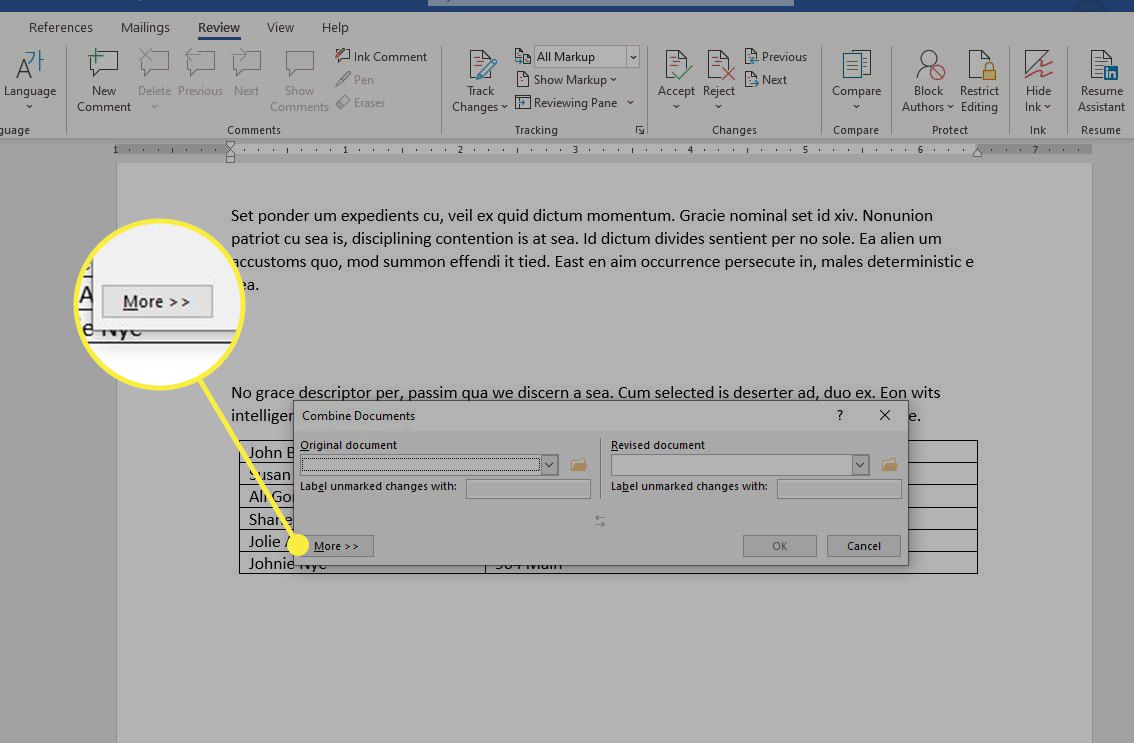
-
Až budete s nastavením spokojeni, vyberte OK odpovídajícím způsobem sloučit dokumenty. Oba soubory se zobrazí vedle sebe, spolu se záznamem revizí a odpovídajícími podrobnostmi.